La possibilità di utilizzare applicazioni Android su un Chromebook rappresenta un notevole miglioramento delle funzionalità di questi dispositivi, che sono noti per la loro interfaccia semplificata e sicura. Grazie a questa integrazione, gli utenti possono accedere a una vasta gamma di app dal Google Play Store, ampliando così le capacità del proprio dispositivo.
In questo articolo
abilitazione delle applicazioni android su un chromebook
Per sfruttare al meglio le app Android, è necessario attivare alcune impostazioni seguendo i passaggi indicati di seguito:
1. Accesso al menu impostazioni
- Cliccare sull'orologio situato nell'angolo in basso a destra dello schermo.
- Selezionare l'icona a forma di ingranaggio per aprire le impostazioni di sistema.
2. Individuazione della sezione app
- Scorrere tra le impostazioni fino a trovare l'opzione "App".
- Cliccare su questa opzione per proseguire.
3. Accettazione dei termini e condizioni
- Sarà visualizzato un messaggio con i termini di servizio relativi all'attivazione delle applicazioni Android.
- Esaminare i dettagli e cliccare su "Accetta" per continuare.
4. Configurazione delle preferenze di backup
- Scegliere se memorizzare i dati delle app Android nel Google Drive.
- Cliccare su "Altro" per visionare ulteriori preferenze.
- Select “Accetta” per completare la configurazione.
5. Attendere il completamento dell'installazione
- ChromeOS inizierà ad installare i componenti necessari in background.
- Dopo il termine del processo, il Google Play Store si aprirà automaticamente.
- Saranno installati anche la Suite di Accessibilità Android prima di poter aggiungere altre app.
download e utilizzo delle applicazioni android
Dopo aver reso disponibile il Play Store, seguire questi passaggi per installare un'applicazione:
- Apertura del Google Play Store dal launcher.
- Utilizzare la barra di ricerca per cercare l'app desiderata, come ad esempio un browser web.
- Scegliere l'applicazione dai risultati della ricerca.
- Cliccare su Installa e attendere il completamento del processo.
- Dopo l'installazione, aprire l'app tramite il launcher ChromeOS .
dettagli da considerare durante l'utilizzo delle app android
-
- Le app che richiedono funzionalità esclusive mobile potrebbero non funzionare correttamente.
- Se un'app non funziona come previsto, disinstallarla può liberare spazio di archiviazione.
L'attivazione del supporto alle applicazioni Android arricchisce notevolmente la versatilità dei Chromebook, consentendo agli utenti di installare strumenti produttivi, browser alternativi e app di comunicazione. Seguendo queste istruzioni, è possibile espandere significativamente le potenzialità del proprio dispositivo Chromebook.
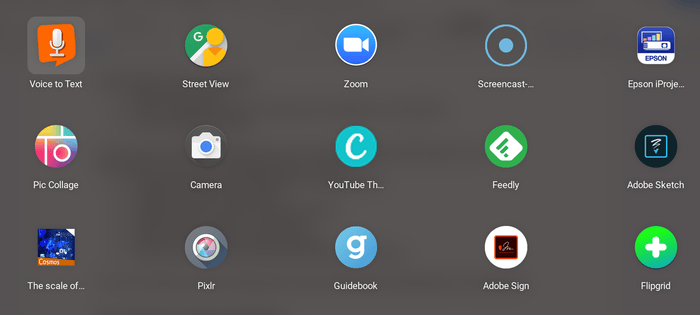
Scopri di più da Chromebook Observer
Abbonati per ricevere gli ultimi articoli inviati alla tua e-mail.
